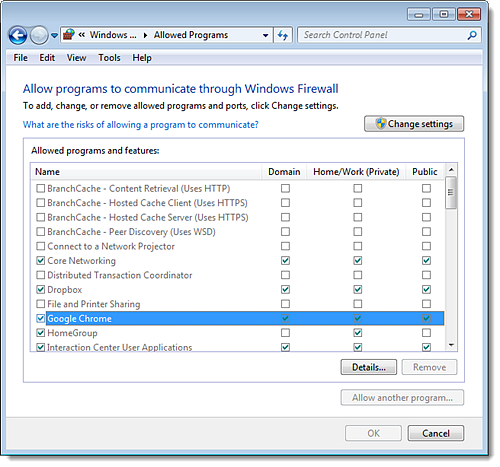如何配置 GoToTraining 以使用防火墙?
通过在安全软件和设置中手动启用 GoToTraining,可允许您加入培训。
手动取消阻止下载
大多数安全程序都允许在防火墙设置中配置对特定应用程序的访问。要将防火墙配置为允许 GoToTraining,请查看 g2mcomm.exe 的程序规则并将其设置为“允许”或“完全访问”。
实现此目的的方法取决于操作系统和正在使用的防火墙软件(例如,内置 Windows 防火墙与McAfee 或 Norton 等第三方应用程序。)
有关更具体的帮助信息,请访问您的计算机上所安装的安全程序的制造商支持站点。
配置网络域中的防火墙
如果要在使用网络域的企业环境中使用防火墙,您可能具有硬件防火墙。请指示您的 IT 部门阅读允许列表和防火墙配置以允许 GoToTraining 进行连接。